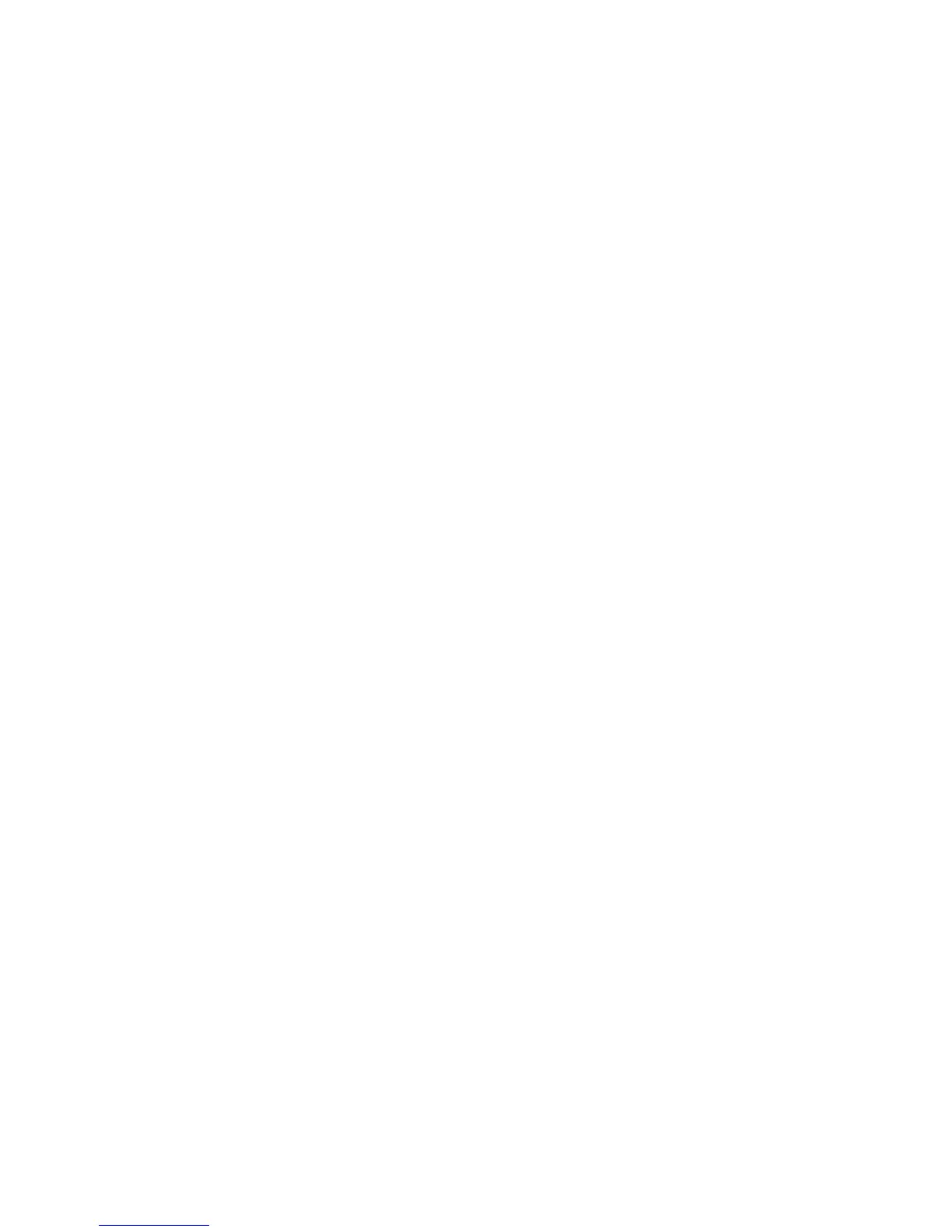•PasswordAuthentication:Активираилидеактивираразпознаванетонапаролата.
Забележка:Тозиелементсепоказва,акоеизбранрежимнависоказащита.
•ResetFingerprintData:Приизбираненатозиелементсеизтриватвсичкиданнизапръстовия
отпечатък,съхраненивъввътрешнияиливъншниячетецнапръстовиотпечатъци.
Заданастроитедаденелементвподменютозанастройканапръстовияотпечатък:
1.Отпечатайтетезиинструкции.Задаконфигуриратечетецанапръстовиотпечатъци,трябвада
изключитекомпютъра,следкоетодаговключитеотново.
2.Запишетевсичкиотворенифайловеиизлезтеотвсичкиприложения.
3.Изключетеивключетеотнововашиякомпютър.
4.Когатобъдепоказанекранътслогото,натиснетеклавишаF1.ОтварясеThinkPadSetup.
5.Катоизползватеклавишитестрелки,придвижетеседоSecurityинатиснетеEnter.Отварясе
менютоSecurity.
6.Катоизползватеклавишитестрелки,сепридвижетедоFingerprint,следкоетонатиснете
клавишаEnter.Отварясеподменютозанастройканапръстовияотпечатък.
7.Катоизползватеклавишитестрелки,сепридвижетедоелемента,койтоискатеданастроите.
Когатотозиелементсеосвети,натиснетеEnter.
8.Настройтежеланитеелементи.
9.НатиснетеF10заизход.
10.ВпрозорецаSetupConrmationизберетеYes.
Грижазачетецанапръстовиотпечатъци
Следнитедействиябихамоглидаповредятчетецанапръстовиотпечатъциилидапричинят
неправилнотомуфункциониране:
•Надраскваненаповърхносттаначетецаствърдзаостренпредмет.
•Остъргваненаповърхносттаначетецаснокътилинещотвърдо.
•Използванеилидокосваненачетецасмръсенпръст.
Акозабележитенякоеотследнитеусловия,внимателнопочистетеповърхносттаначетецасъссуха,
мекаибезвлакнестакърпа:
•Повърхносттаначетецаемръснаилиизцапана.
•Повърхносттаначетецаевлажна.
•Четецътчестоотказвадаприемеилипотвърдивашияпръстовотпечатък.
Акопръстътвиевнякоеотследнитесъстояния,евъзможноданеможетедагорегистрирате
илиразпознаете:
•Пръстътвиенабръчкан.
•Пръстътвиеграпав,сухилинаранен.
•Пръстътвиемногосух.
•Пръстътвиезацапанспрах,калилимазнина.
•Повърхносттанавашияпръстемногоразличнаспрямомомента,когатостерегистрирали
пръстовиясиотпечатък.
•Пръстътвиемокър.
•Използванепръст,койтонеебилприеман.
Глава4.Защита109
